O que é Windows 365 Arranque?
Windows 365 Arranque permite aos administradores configurar Windows 11 dispositivos físicos para que os utilizadores possam:
- Evite iniciar sessão no respetivo dispositivo físico.
- Inicie sessão diretamente no respetivo PC na nuvem do Windows 365 no respetivo dispositivo físico.
Quando um utilizador liga o respetivo dispositivo físico e inicia sessão, Windows 365 o Arranque inicia sessão diretamente no pc cloud e não no dispositivo físico. Se o início de sessão único estiver ativado para o respetivo PC na Cloud, não terá de iniciar sessão novamente no respetivo PC na Cloud. Este processo de início de sessão acelerado reduz o tempo que o utilizador demora a aceder ao respetivo PC na Cloud.
Windows 365 Boot suporta cenários de PC dedicados e partilhados.
Windows 365 Modo partilhado de arranque suporta a autenticação FIDO. Para obter mais informações, veja Procedimentos: Início de Sessão da Chave de Segurança FIDO2 sem palavra-passe para Windows 10 Dispositivos HAADJ.
Cenário de PC partilhado
Vários utilizadores podem utilizar o mesmo dispositivo físico para iniciar sessão nos seus próprios PCs cloud pessoais. Quando cada utilizador inicia sessão no dispositivo físico, a sua identidade exclusiva leva-os para o PC cloud atribuído e seguro. Esta flexibilidade faz com que Windows 365 Arranque seja uma boa solução para trabalhadores como enfermagem, vendedores e centros de atendimento telefónico, que partilham dispositivos físicos da empresa. Essas funções de trabalho podem alternar frequentemente entre tarefas físicas e interação do computador. Windows 365 Arranque permite-lhes ignorar o longo processo de arranque e arrancar diretamente no seu PC cloud seguro para retomarem o ponto onde ficaram.
Esses trabalhadores podem:
- Termine sessão no pc cloud no dispositivo físico.
- Transmita o dispositivo físico para o próximo funcionário durante uma alteração de turno.
- A próxima função de trabalho por turnos pode utilizar o mesmo dispositivo físico para iniciar sessão no respetivo PC cloud.
Terminar sessão no PC na nuvem do Windows 365 traz o dispositivo de volta ao ecrã de início de sessão Windows 11, pronto para o próximo utilizador.
Cenário de PC dedicado
Neste cenário, o dispositivo físico é atribuído a um utilizador específico para que se ligue ao respetivo PC na Cloud. Windows 365 Modo dedicado de arranque suporta Windows Hello.
Acesso ao dispositivo físico
Windows 365 dispositivos físicos de arranque destinam-se a permitir que os utilizadores interajam com os seus PCs na Cloud sem a capacidade de interagir com o dispositivo físico. Para cumprir este objetivo, tem de definir algumas políticas de fornecedor de serviços de configuração (CSP).
Windows 365 o Arranque não define automaticamente estas políticas para restringir totalmente o acesso dos utilizadores finais a determinados recursos no dispositivo físico. Deve rever as políticas de configuração que podem ser aplicadas aos seus dispositivos de arranque Windows 365 para satisfazer as necessidades de segurança da sua organização para impedir o acesso ao dispositivo físico. Para obter mais informações sobre estes perfis de configuração, veja Restringir o acesso do utilizador a Windows 365 Dispositivo físico de arranque.
Visão geral do processo
- Com o cenário orientado Windows 365 Arranque no centro de administração do Microsoft Intune, configure o dispositivo físico para Windows 365 Arranque.
- (Opcional) Considere restringir o acesso do utilizador a dispositivos físicos de arranque Windows 365.
- Configure cada dispositivo físico para Windows 365 Configuração de arranque.
- Após a configuração do dispositivo, vários utilizadores podem aceder aos respetivos PCs na Cloud dedicados a partir do mesmo dispositivo físico de arranque Windows 365.
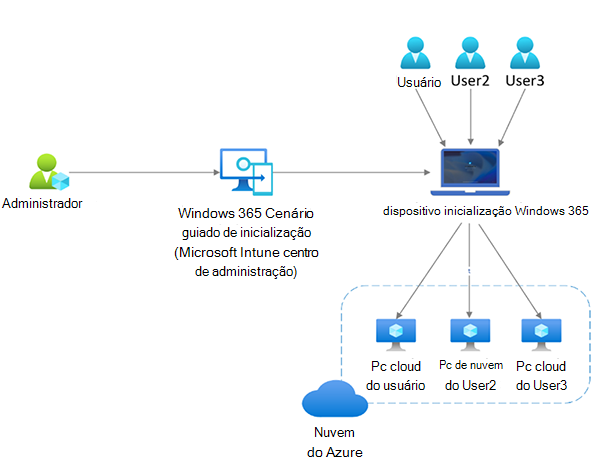
Modos de autenticação de início de sessão do utilizador
O suporte para modos de autenticação de arranque do Windows 365 quando os utilizadores iniciam sessão nos seus PCs cloud é apresentado da seguinte tabela:
| Modo de autenticação | Modo dedicado suportado | Modo partilhado suportado |
|---|---|---|
| Nome de utilizador/palavra-passe | Sim | Sim |
| Windows Hello para Empresas | Sim | Não |
| Chave FIDO | Sim | Sim |
| Pin de conveniência | Não | Não |
Vários PCs na Cloud
Se um utilizador tiver mais do que um PC na Cloud, pode selecionar um PC na Cloud predefinido para utilizar sempre que iniciar sessão. Para definir esta predefinição:
- Navegue até https://windows365.microsoft.com.
- Na card para o PC na Nuvem que pretende predefinir, selecione as reticências (...) >Definições.
- No separador Experiências integradas , em Arranque para este PC na Cloud, selecione Ligar com sessão iniciada no dispositivo.
- Selecione Atualizar.
Suporte para Bluetooth
Para ligar a dispositivos Bluetooth a partir do Windows 365 Pc cloud de arranque:
- Abra oBluetoothde Definições Rápidas>.
- Na janela Definições , emparelhe e ligue a dispositivos bluetooth.
Redirecionamento da bateria
Quando estiver no modo de Arranque Windows 365, o ambiente de trabalho do Cloud PC mostra a bateria do PC local status na barra de tarefas.
Próximas etapas
Windows 365 Cenário orientado de arranque.
Windows 365 Requisitos do dispositivo físico de arranque.
Restringir o acesso do utilizador a Windows 365 Dispositivo físico de arranque.